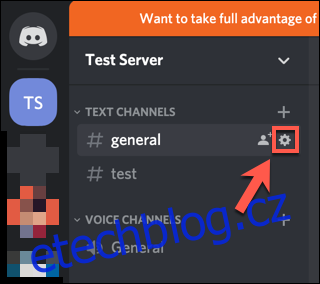Zatímco Discord je skvělá platforma pro hlasovou komunikaci, možná nebudete moci (nebo nebudete chtít) mluvit svým vlastním hlasem. Chcete-li problém obejít, můžete použít vestavěnou funkci převodu textu na řeč (TTS) Discordu.
Převod textu na řeč můžete používat na svém vlastním serveru Discord nebo na jiném serveru s kanálem s povoleným převodem textu na řeč. Tyto kroky fungují pouze pro uživatele Discordu na Windows nebo Mac, protože funkce převodu textu na řeč Discordu nejsou dostupné pro uživatele Android, iPhone nebo iPad.
Table of Contents
Povolení převodu textu na řeč na serveru Discord
Pokud chcete na Discordu používat převod textu na řeč, musíte jej nejprve povolit v kanálu na vašem serveru. Pokud jste vlastníkem nebo správcem serveru, můžete to provést v nastavení kanálu.
Chcete-li změnit nastavení kanálu, přejděte na svůj server v Desktopová aplikace Discord nebo na Web Discord. V seznamu kanálů umístěte ukazatel myši na název kanálu a poté klikněte na ikonu ozubeného kola „Nastavení“ vedle něj.
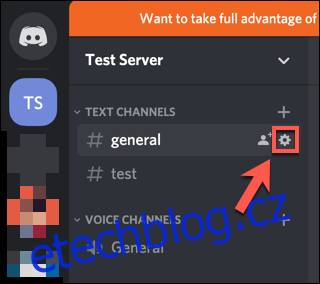
V nabídce „Nastavení“ vašeho kanálu vyberte kartu „Oprávnění“ na levé straně.
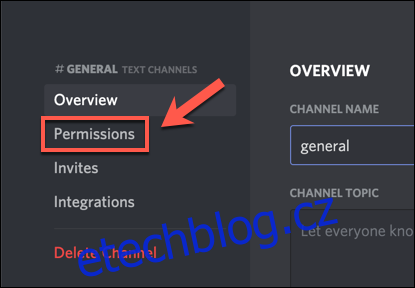
Pokud máte role pro jednotlivé skupiny uživatelů, vyberte roli ze seznamu „Role/Členové“, v opačném případě vyberte možnost „@všichni“.
Vpravo se zobrazí seznam dostupných oprávnění. Nezapomeňte povolit možnost „Odeslat zprávy TTS“ kliknutím na zelenou ikonu zaškrtnutí vpravo od ní.
Ve spodní části vyberte „Uložit změny“ a uložte aktualizované nastavení role.
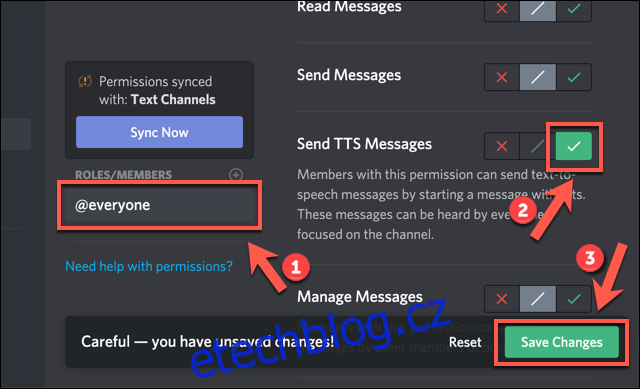
Po povolení budou uživatelé s touto rolí (nebo každý uživatel, pokud jste vybrali roli „@všichni“) moci posílat zprávy typu text-to-speech v kanálu, který jste upravili.
Pokud chcete povolit převod textu na řeč v jiných kanálech, budete muset tyto kroky zopakovat.
Použití převodu textu na řeč na Discord
Pokud jste v kanálu na Discordu s povoleným převodem textových zpráv na řeč, můžete odeslat zprávu TTS zadáním /tts v chatu a následně vaší zprávy.
Například zadáním /tts ahoj aktivujete možnosti převodu textu na řeč vašeho prohlížeče nebo zařízení, přičemž se zopakuje slovo „ahoj“ spolu s přezdívkou uživatele Discord, který zprávu odeslal.
Zpráva se bude také opakovat v kanálu jako textová zpráva, kterou si mohou zobrazit všichni uživatelé.
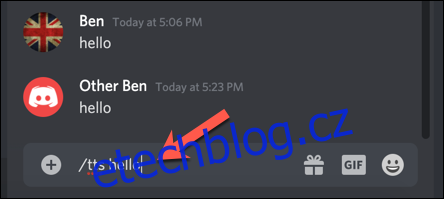
Ztlumení všech zpráv převodu textu na řeč na Discordu
Pokud nejste vlastníkem nebo správcem serveru nebo chcete pouze ztlumit všechny zprávy převodu textu na řeč, můžete tak učinit z nabídky uživatelských nastavení Discord.
Chcete-li se k tomu dostat, klikněte na ikonu ozubeného kola „Nastavení“ vedle svého uživatelského jména v levém dolním rohu aplikace nebo webu Discord.
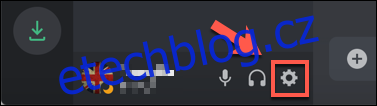
V nabídce „Uživatelská nastavení“ vyberte vlevo možnost „Text a obrázky“. V kategorii „Text-To-Speech“ vpravo klikněte na posuvník a deaktivujte možnost „Povolit přehrávání a použití příkazu /tts“.
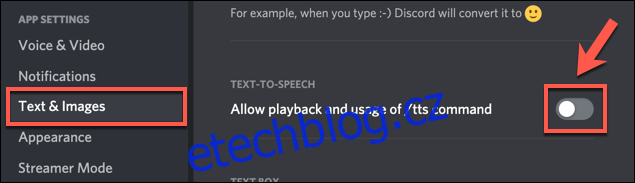
Zakázáním tohoto nastavení zakážete převod textu na řeč na Discordu, bez ohledu na nastavení každého jednotlivého serveru nebo kanálu. Textový prvek zprávy převodu textu na řeč budete moci číst jako obvykle v kanálu, ale neuslyšíte jej opakovat.
Také vám bude zabráněno použít příkaz /tts sami. Budete-li chtít později tuto možnost sami používat, budete muset tyto kroky zopakovat a znovu povolit ve svém uživatelském nastavení.